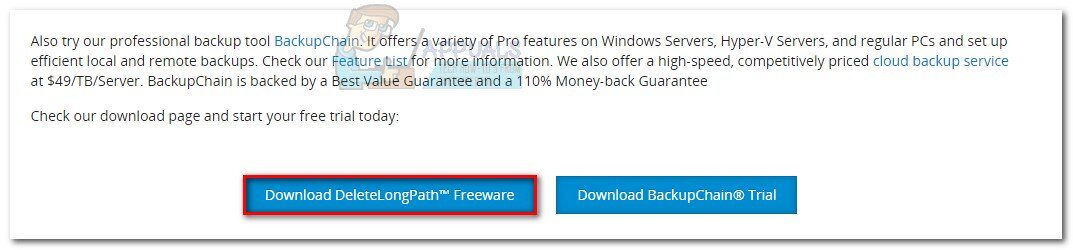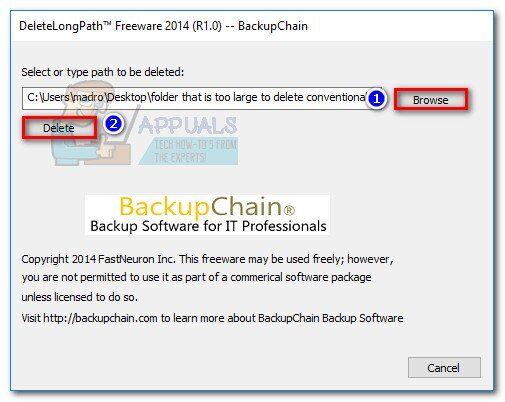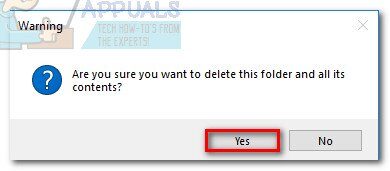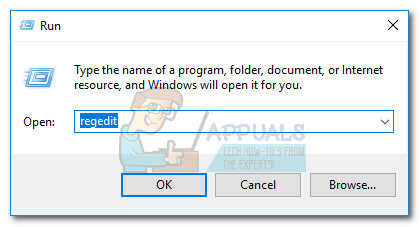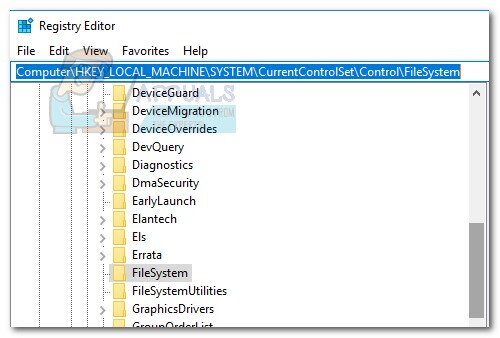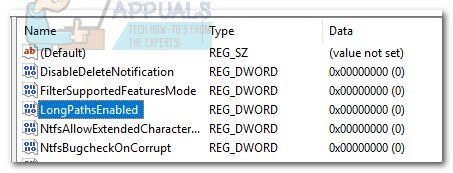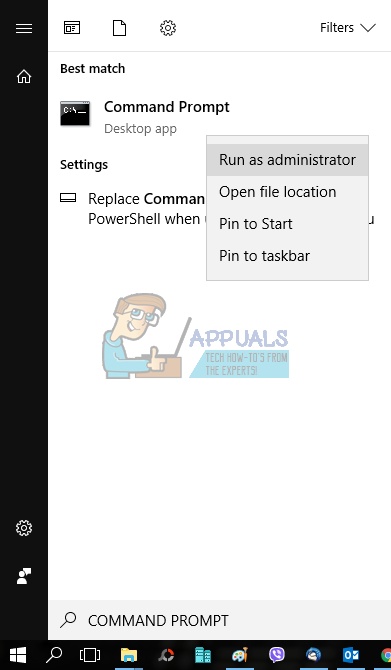Los usuarios obtienen el error «Ruta de destino demasiado larga» cuando intentan copiar, mover o eliminar ciertos archivos o carpetas en los sistemas operativos Windows. La mayoría de las veces, este error se produce porque Microsoft tiene una carpeta 256/260 y una restricción de nombres.
Incluso si el problema tiene más de 20 años, el error se encuentra en todas las versiones recientes de Windows. Tenga en cuenta que esta no es una limitación de NTFS, por lo que cambiar el formato no eliminará el problema. El problema se debe a una limitación dentro de la biblioteca API de Win32. La mayoría de las aplicaciones estándar emitidas (incluido el Explorador de archivos) funcionarán mal si se excede el límite de caracteres.
Si actualmente está luchando con este problema, podríamos ayudarlo. Aquí hay una colección de métodos que han permitido a los usuarios en una situación similar resolver el problema. Siga todas las posibles soluciones en orden hasta que encuentre un método que corrija el error «Ruta de destino demasiado larga».
Método 1: acorte el nombre de la carpeta principal
La solución de grupo más sencilla es simplemente acortar el nombre de la carpeta principal. Pero como puede imaginar, esto no siempre es aplicable. Este método no es aplicable si tiene muchos archivos que exceden el límite de restricción de longitud.
Si solo tiene algunos archivos o carpetas que muestran este problema mientras se mueven / eliminan / copian, simplemente acorte sus nombres e intente nuevamente.
Si esto no se aplica a su situación, continúe con el siguiente método.
Método 2: cambiar temporalmente la extensión del archivo a texto
Si recibe este error al intentar mover un solo archivo .zip o .rar, puede intentar cambiar temporalmente el nombre de la extensión del archivo a texto y cambiarle el nombre después de moverlo. Aquí hay una guía rápida para hacerlo:
-
Haga clic con el botón derecho en el archivo .zip o .rar y elija Cambiar nombre. Luego cambie la extensión a »txt«.
Nota: Si no puede ver los tipos de extensión predeterminados, vaya a la pestaña Ver del Explorador de archivos y marque la casilla asociada con las extensiones de nombre de archivo.
-
Mueva el archivo a donde desee que esté, luego haga clic con el botón derecho nuevamente, elija Cambiar nombre y modifique la extensión para volver a lo que era inicialmente (.zip o .rar).
Si no pudo mover el archivo con este método o si no es aplicable a su situación, continúe con el siguiente método.
Método 3: eliminar la carpeta con DeleteLongPath
Si tiene una carpeta que excede el límite de 260 caracteres, puede usar un programa gratuito confiable para evitar este problema. DeleteLongPath es un programa gratuito que eliminará la carpeta de inmediato. El programa ligero está diseñado para eliminar automáticamente la estructura de carpetas y todas las subcarpetas y archivos que contiene.
Aquí hay una guía rápida sobre cómo usar DeleteLongPath para eliminar una carpeta que muestra un error de «Ruta de destino demasiado larga» cuando se elimina:
-
Visite este enlace (aquí) y descargue el software gratuito DeleteLongPath.
-
Extraiga el ejecutable DeleteLongPath del archivo zip y ábralo.
-
Utilice el botón Examinar para establecer la ruta de la carpeta que no se puede eliminar y presione el botón Eliminar para deshacerse de ella.
-
Haga clic en Sí en la última advertencia y espere a que se elimine la estructura de carpetas. Pero tenga en cuenta que también se eliminarán todas las subcarpetas y archivos de esa carpeta en particular.
Método 4: habilite la compatibilidad con rutas largas (Windows 10 construido 1607 o superior)
Si está en Windows 10 y ya ha aplicado la actualización de aniversario, es posible deshabilitar el límite MAX_PATH a nivel del sistema. La compatibilidad con rutas largas se puede habilitar mediante el Editor del registro. Aquí hay una guía rápida de todo el asunto:
-
Presione la tecla de Windows + R para abrir el comando Ejecutar. Escriba »regedit» y presione Enter para abrir el Editor del Registro.
-
Usando el panel izquierdo, navegue a través de Computadora> HKEY_LOCAL_MACHINE> SISTEMA> CurrentControlSet> Control> FileSystem.
-
Con FileSystem seleccionado en el panel izquierdo, haga doble clic en LongPathsEnabled (panel derecho).
-
En Editar valor DWord de LongPathsEnabled, establezca los datos del valor en 1 y haga clic en Aceptar para guardar.
-
Cierre el Editor del Registro e intente operar las carpetas o archivos que mostraban el error «Ruta de destino demasiado larga».
Si este método no es aplicable, pase al siguiente método.
Método 5: use el comando xcopy en un símbolo del sistema elevado
Algunos usuarios han podido resolver el error «Ruta de destino demasiado larga» utilizando el comando xcopy en una línea de comando elevada. Aquí hay una guía rápida sobre cómo hacerlo:
-
Utilice la barra de inicio en la esquina inferior izquierda para buscar »cmd«. Luego haga clic derecho y haga clic en Ejecutar como administrador.
-
Pegue el siguiente comando en el símbolo del sistema elevado y presione Enter:
xcopy * ruta a los archivos de origen * * ruta al destino * / O / X / E / H / K
Nota: tenga en cuenta que * ruta a los archivos de origen * Y * camino al destino * son simplemente marcadores de posición para las rutas exactas. Reemplace los marcadores de posición con las ubicaciones reales antes de presionar Enter.

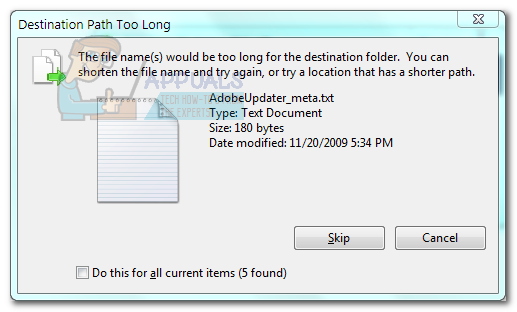
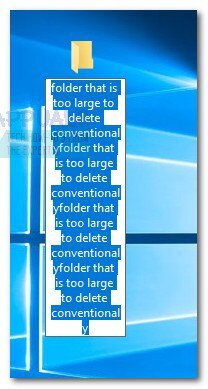
 Nota: Si no puede ver los tipos de extensión predeterminados, vaya a la pestaña Ver del Explorador de archivos y marque la casilla asociada con las extensiones de nombre de archivo.
Nota: Si no puede ver los tipos de extensión predeterminados, vaya a la pestaña Ver del Explorador de archivos y marque la casilla asociada con las extensiones de nombre de archivo.